填报工作台
报表填报
提供报表填报功能
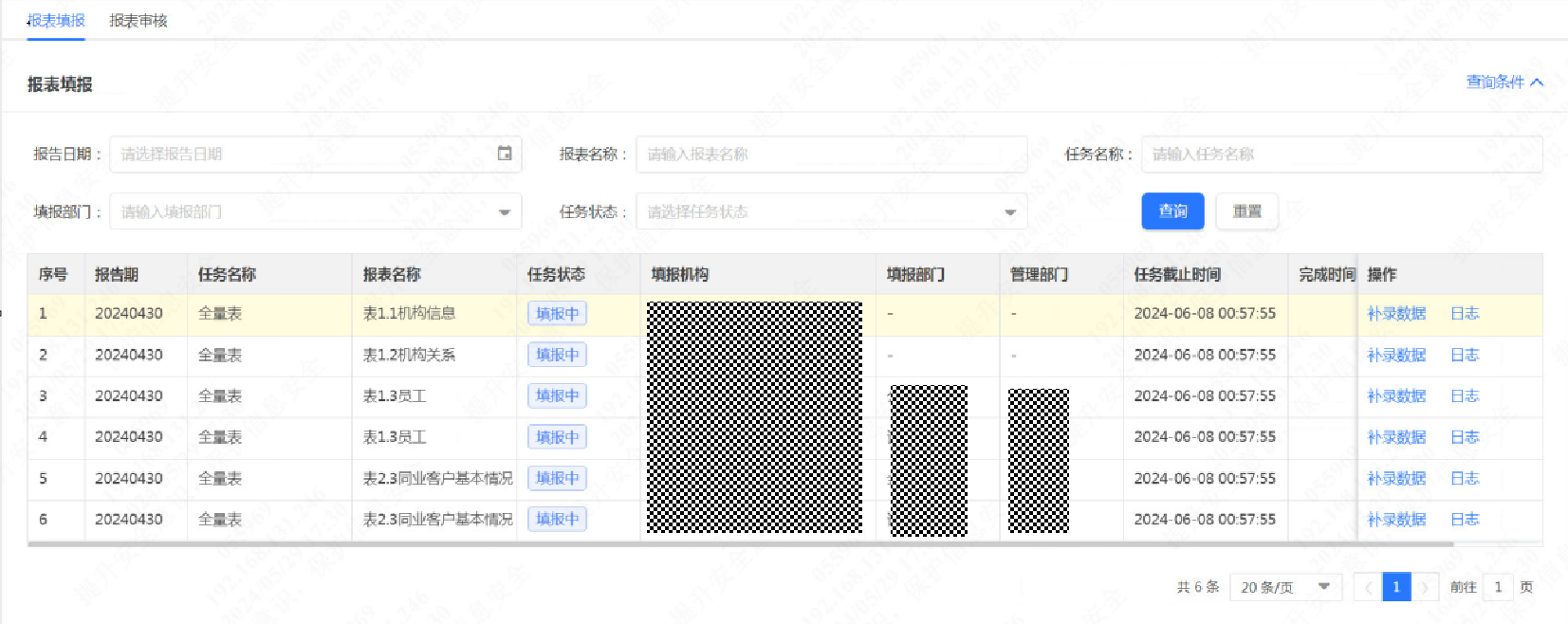
操作说明
【查询】:输入查询条件,单击【查询】按钮,列表显示符合条件的查询结果信息。
【重置】:清空查询条件。
【补录数据】:用于错误数据、全量数据、已修改数据的填报补录。
- 错误数据补录:错误数据补录,错误数据项以高亮红底显示,操作功能包括查询、重置、提交、导入、导出(Excel)、编辑、删除、详情、提交等。
图2 错误数据补录
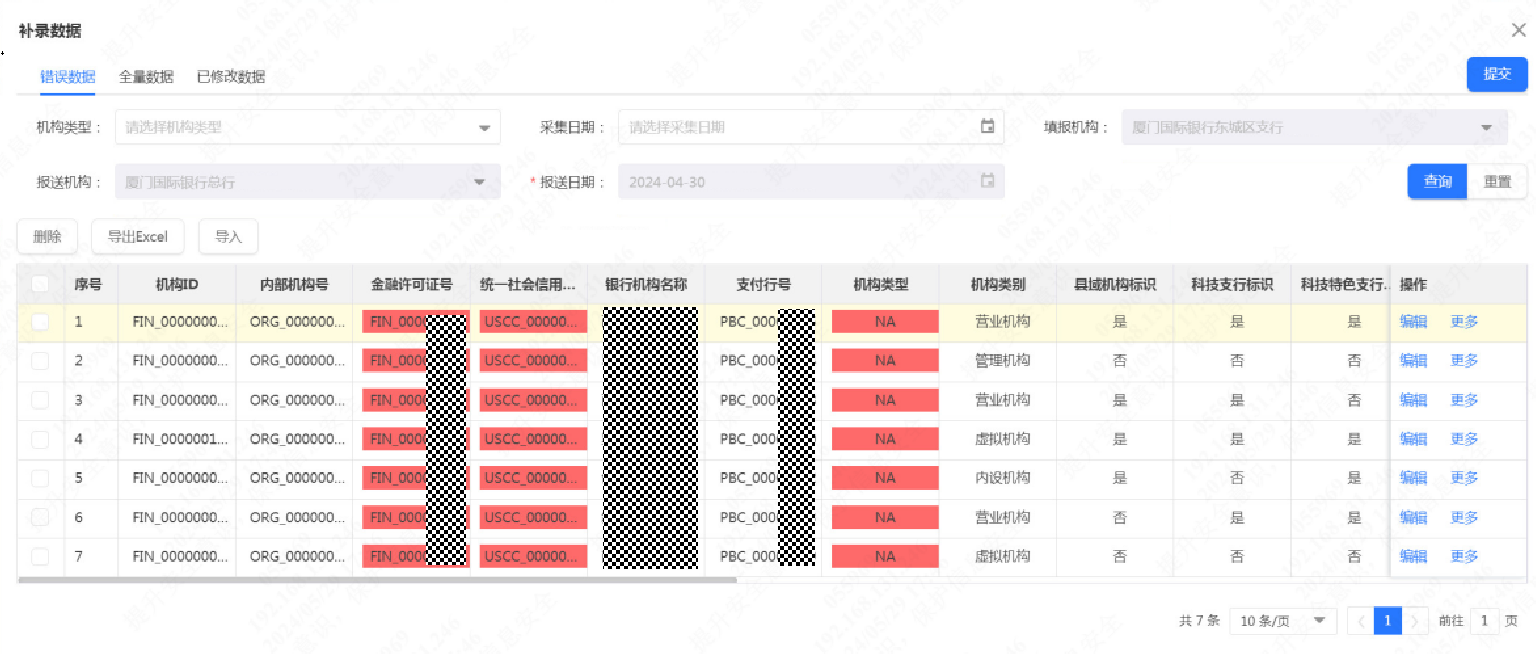
【查询】:输入查询条件,单击【查询】按钮,列表显示符合条件的查询结果信息。
【重置】:清空查询条件。
【提交】:提交填报完成的数据。
【导出Excel】:对选中的数据行导出成Excel文件。
【导入】:支持上传导入符合格式规范的Excel数据文件,包括“数据模版”下载和数据文件“单击上传”功能。
图3 导入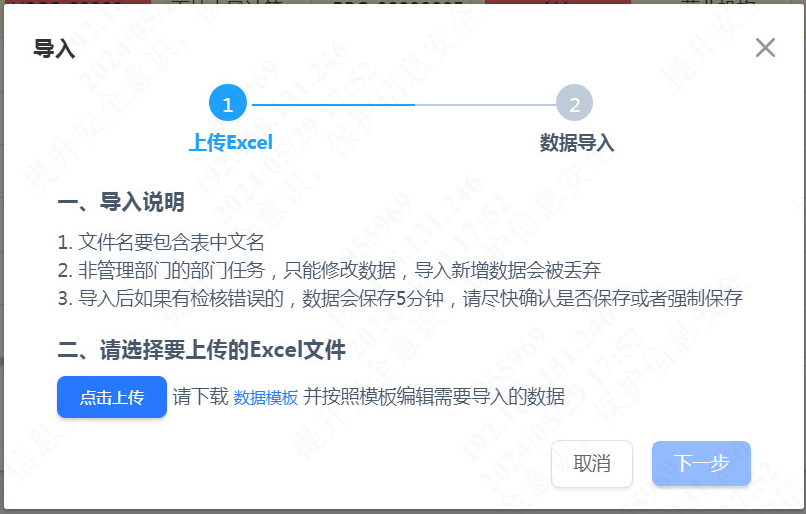
【编辑】:选择要编辑的错误数据,编辑错误数据字段(红底高亮显示),编辑完成后保存退出。
图4 修改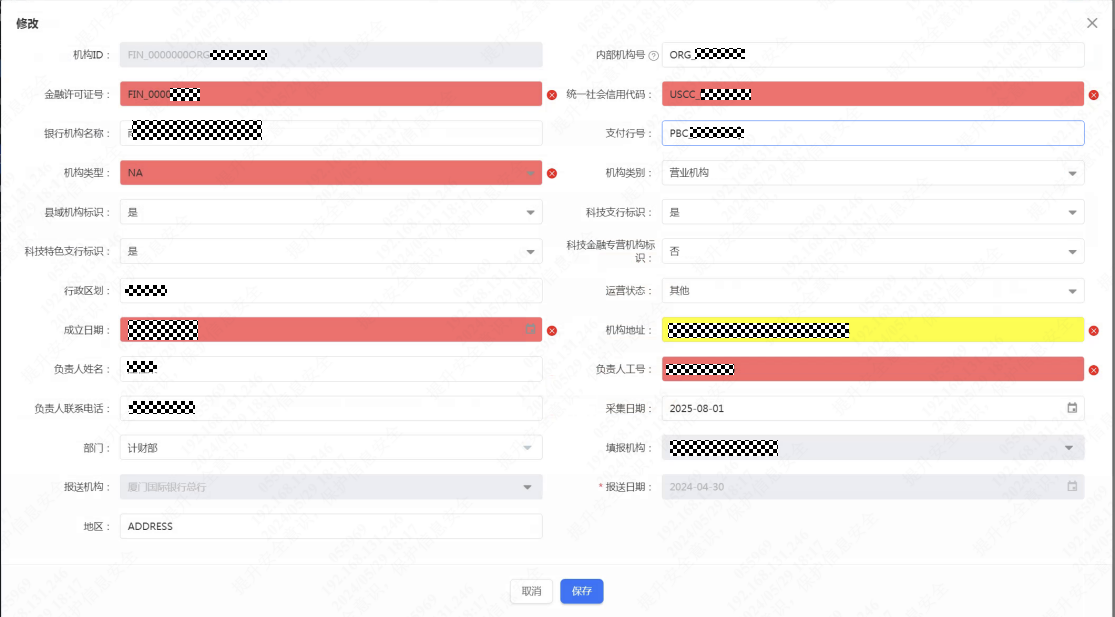
【删除】:删除选中的数据记录。
【详情】:查看数据记录详情,不可编辑。
图5 详情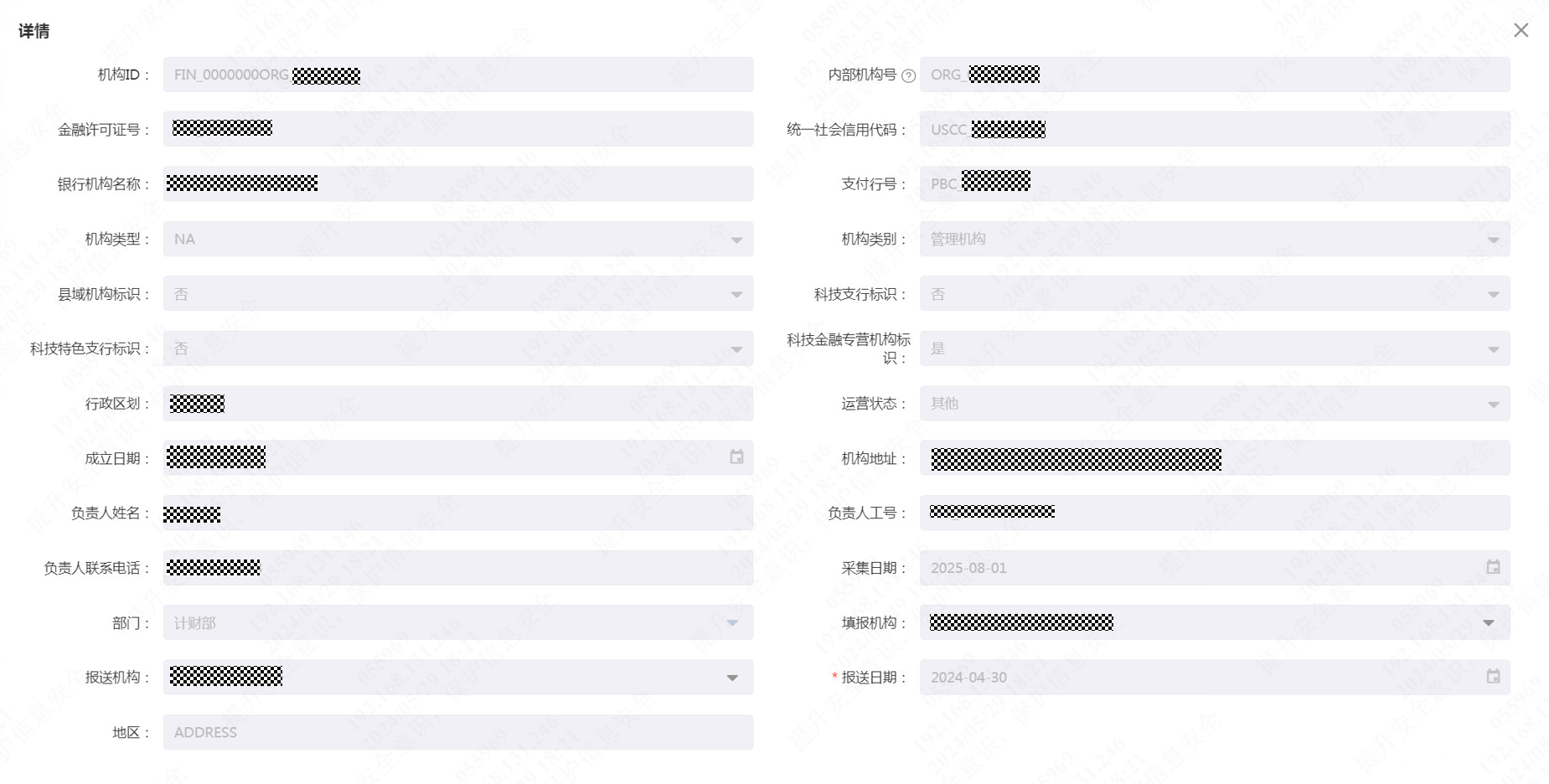
- 全量数据补录:全量数据补录,数据项以白底灰底区分是否可编辑,操作功能包括查询、重置、提交、导入、导出(Excel)、编辑、删除、详情、提交等。
图6 全量数据补录
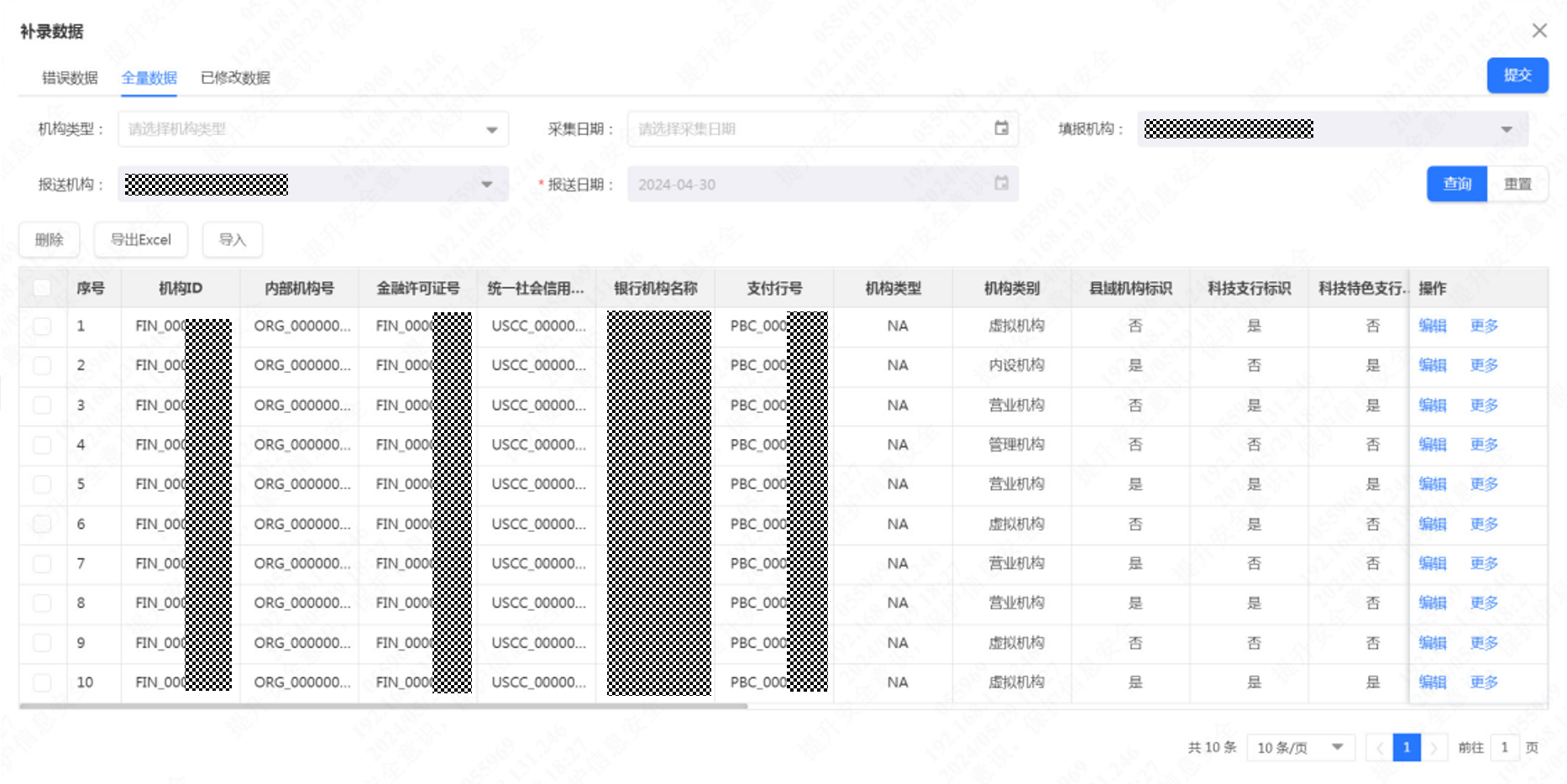
【查询】:输入查询条件,单击【查询】按钮,列表显示符合筛选条件的查询结果。
【重置】:清空查询条件。
【提交】:提交填报完成的数据。
【导出Excel】:对选中的数据行导出成Excel文件。
【导入】:支持上传导入符合格式规范的Excel数据文件,包括“数据模版”下载和数据文件“单击上传”功能。
图7 导入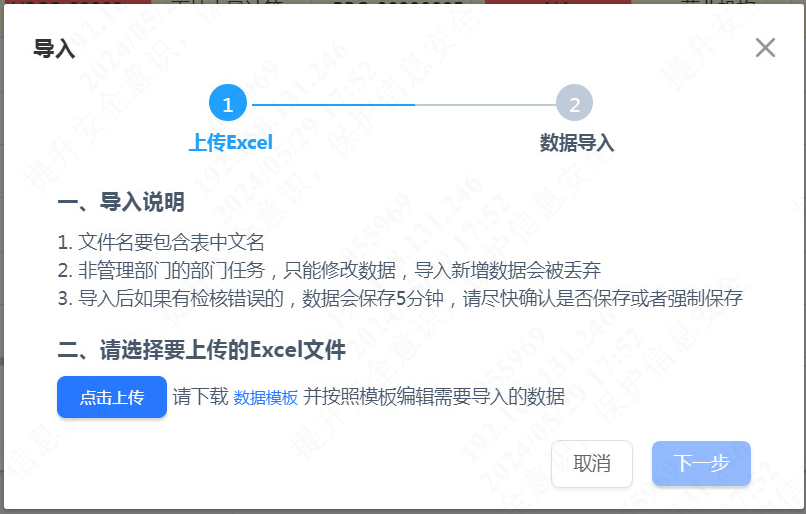
【编辑】:选择要编辑的数据,白底数据项为可编辑数据字段,编辑完成后保存退出。
图8 编辑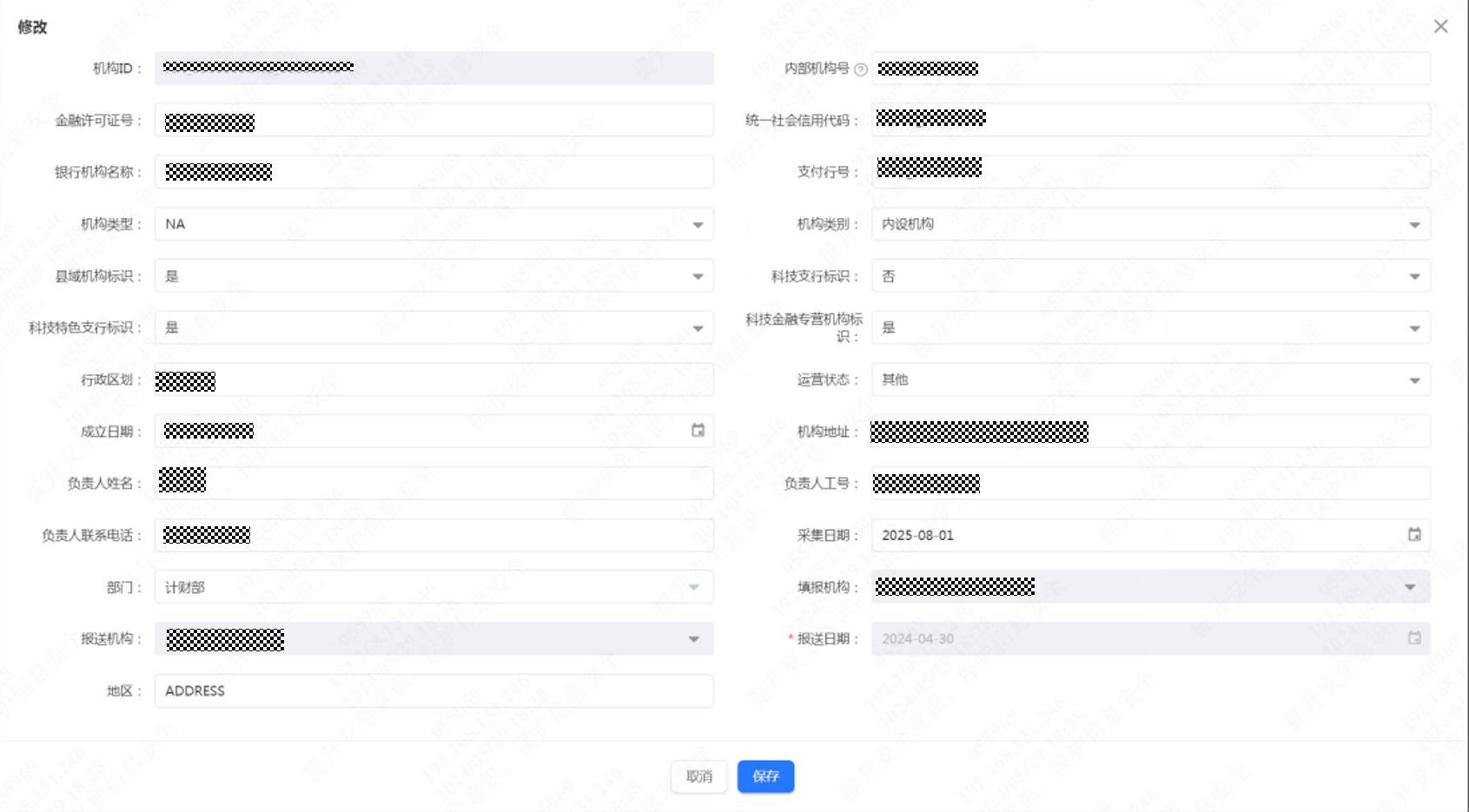
【删除】:删除选中的数据记录。
【详情】:查看数据记录详情,不可编辑。
图9 详情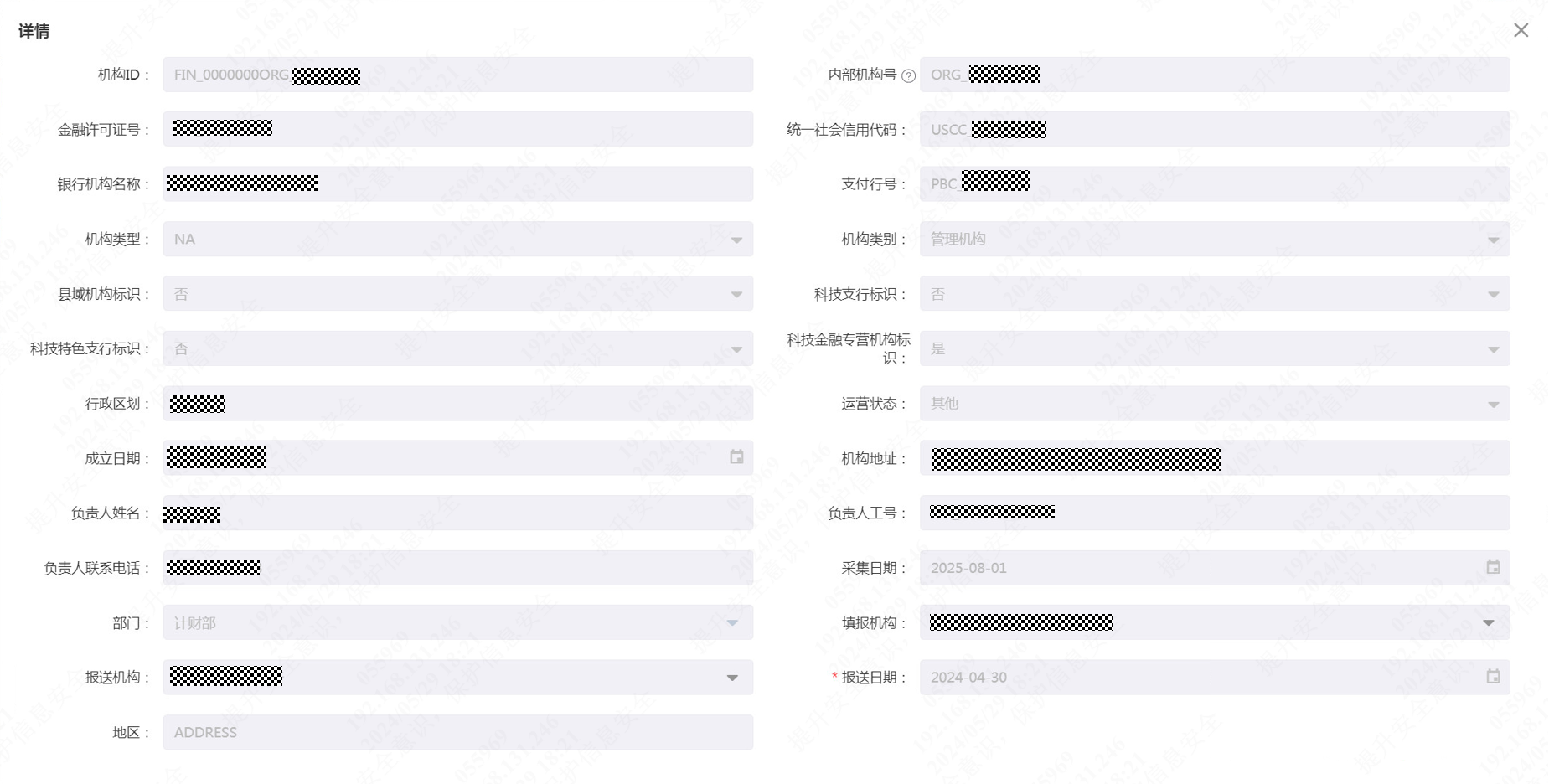
- 已修改数据补录:已修改数据补录,已修改数据项以高亮黄底显示,操作功能包括查询、重置、提交、导入、导出(Excel)、编辑、删除、详情、提交等。
图10 已修改数据补录
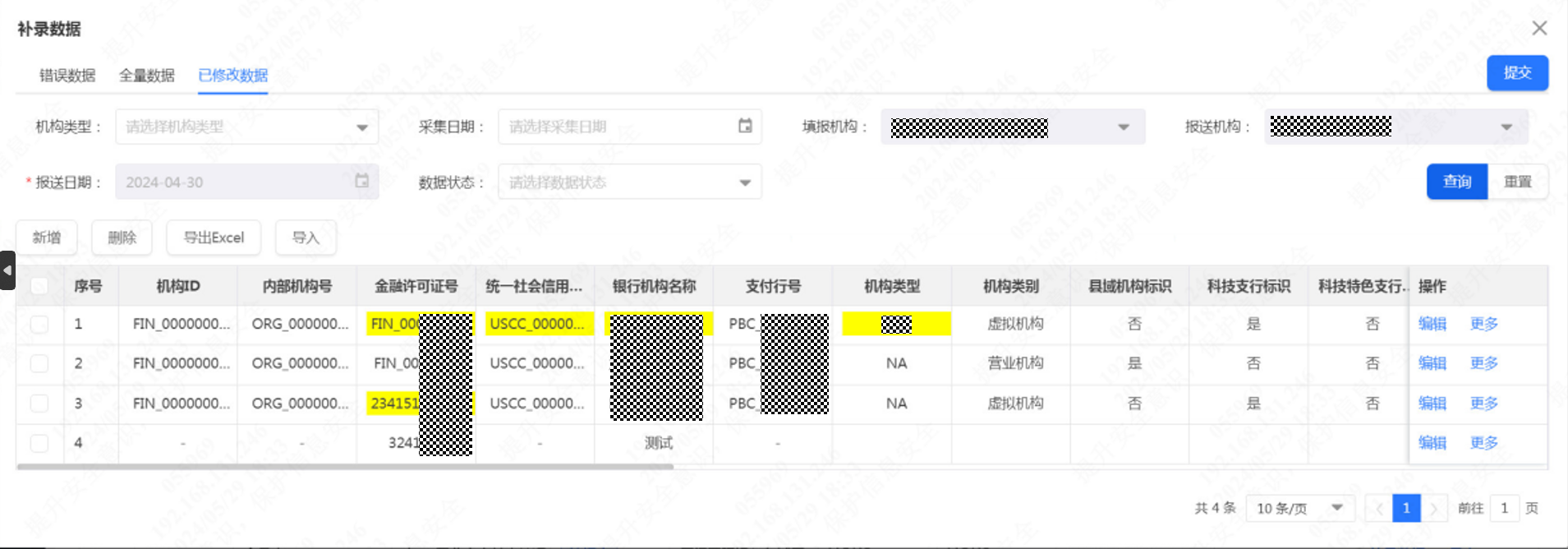
【查询】:输入查询条件,单击【查询】按钮,列表显示符合筛选条件的查询结果信息。
【重置】:清空查询条件。
【提交】:提交填报完成的数据。
【导出Excel】:对选中的数据行导出成Excel文件。
【导入】:支持上传导入符合格式规范的Excel数据文件,包括“数据模版”下载和数据文件“单击上传”功能。
图11 导入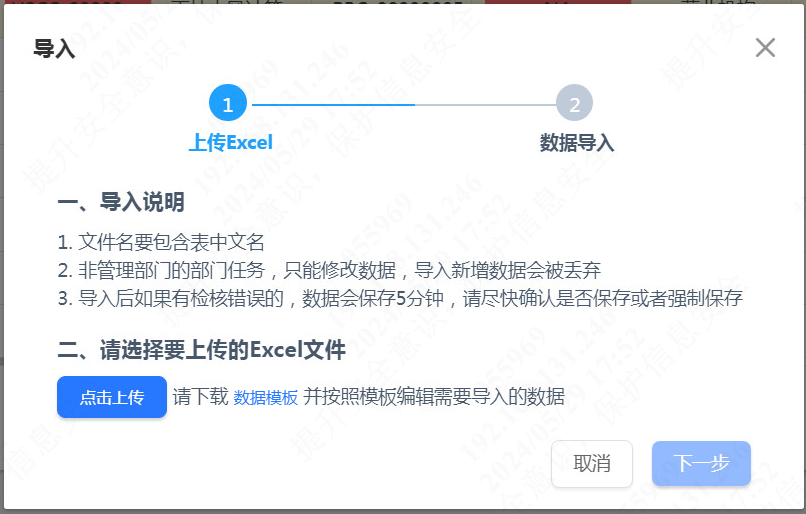
【编辑】:选择要编辑的已修改数据,编辑数据项内容(黄底高亮显示),编辑完成后保存退出。
图12 修改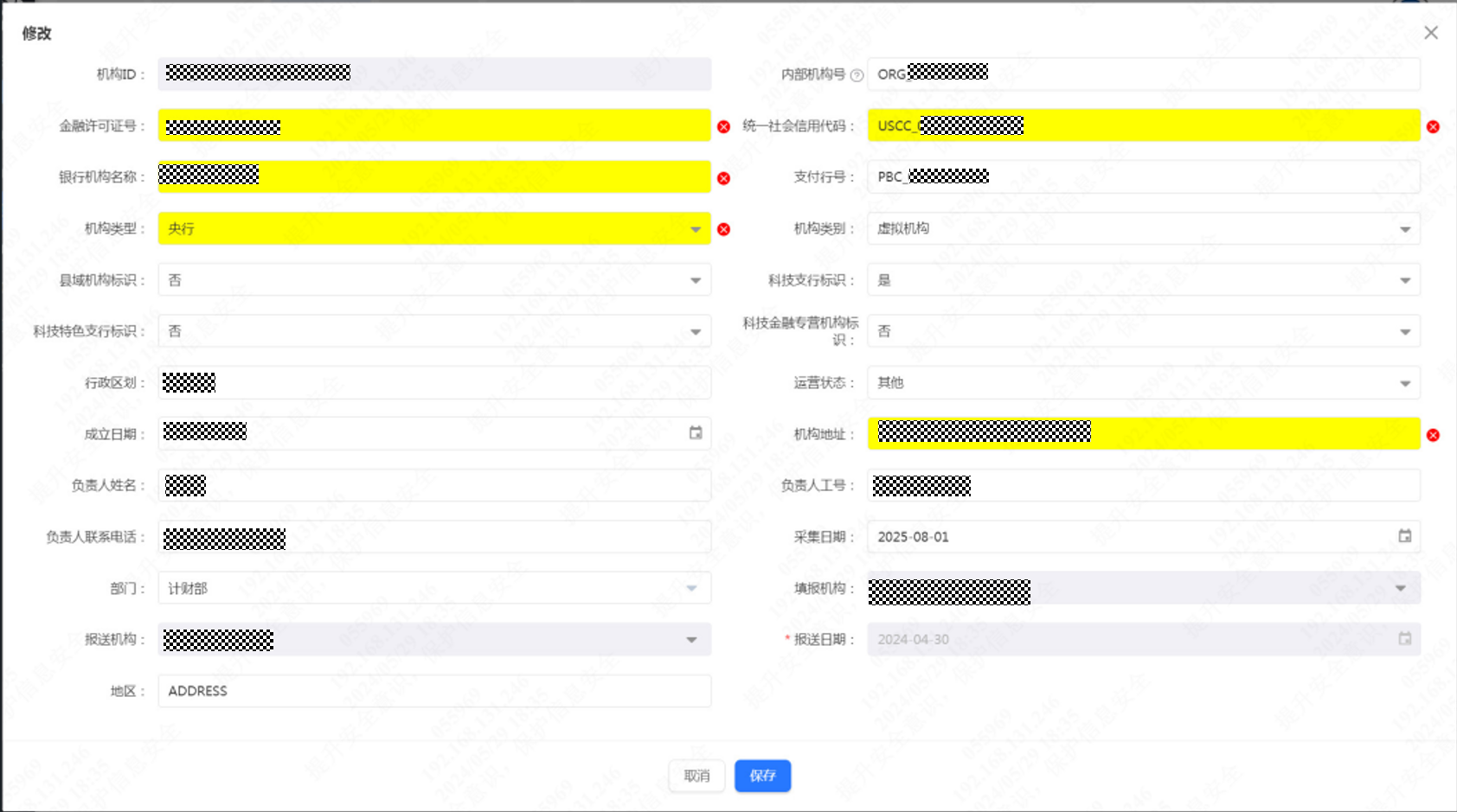
【删除】:删除选中的数据记录。
【详情】:查看数据记录详情,不可编辑。
图13 详情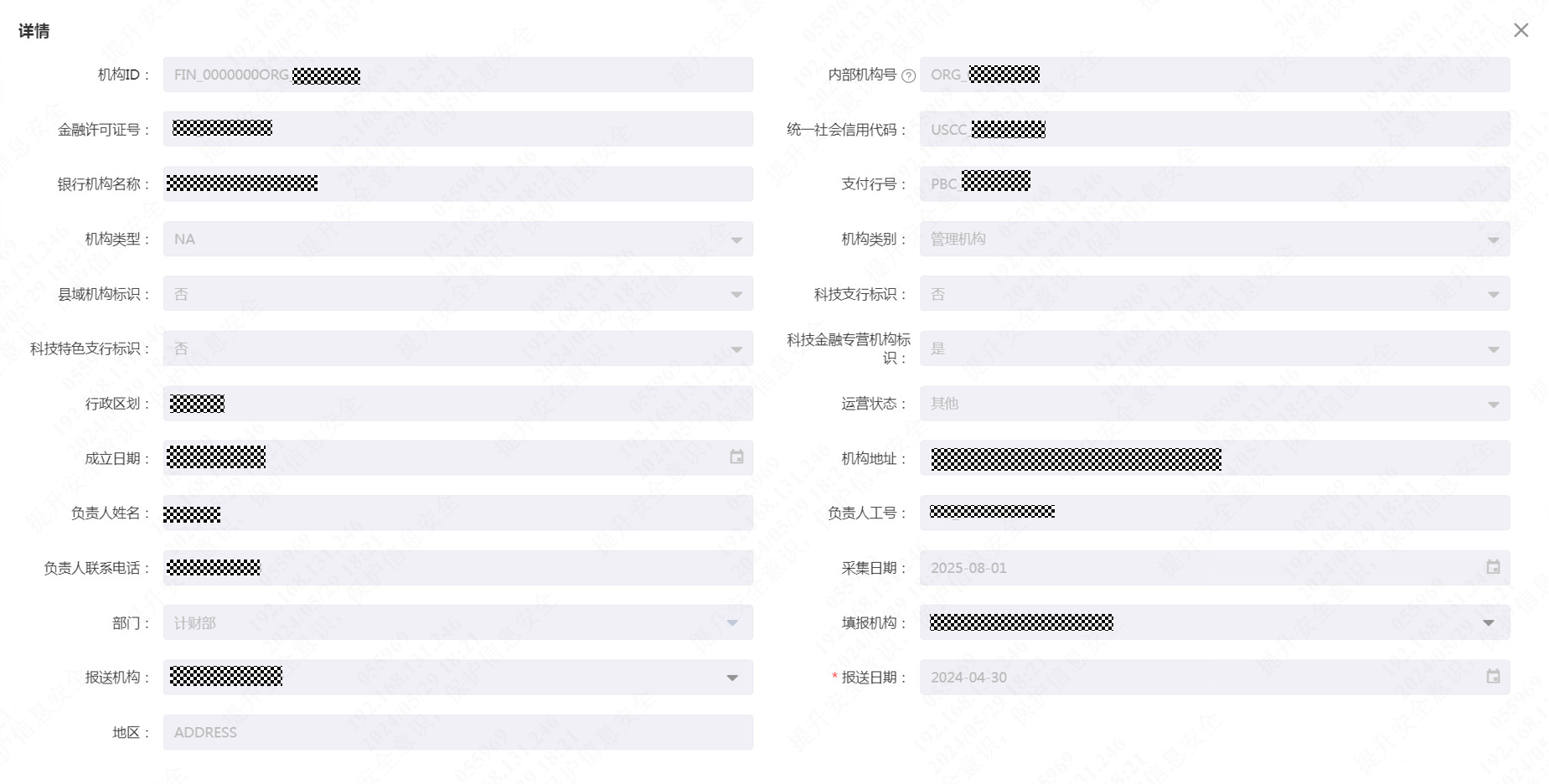
报表审核
该模块对提交的报表进行审核。

【查询】:输入查询条件,单击【查询】按钮,列表显示符合条件的查询结果信息。
【重置】:清空查询条件。
【日志】:查看任务的操作日志。
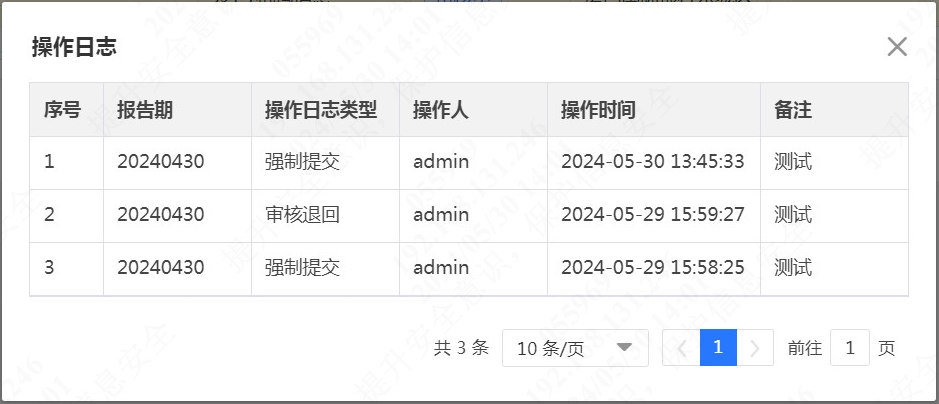
【审核】:审核提交的任务。根据提交数据类型分为未修改数据、已修改数据、全量数据等,并支持数据详情的查看。
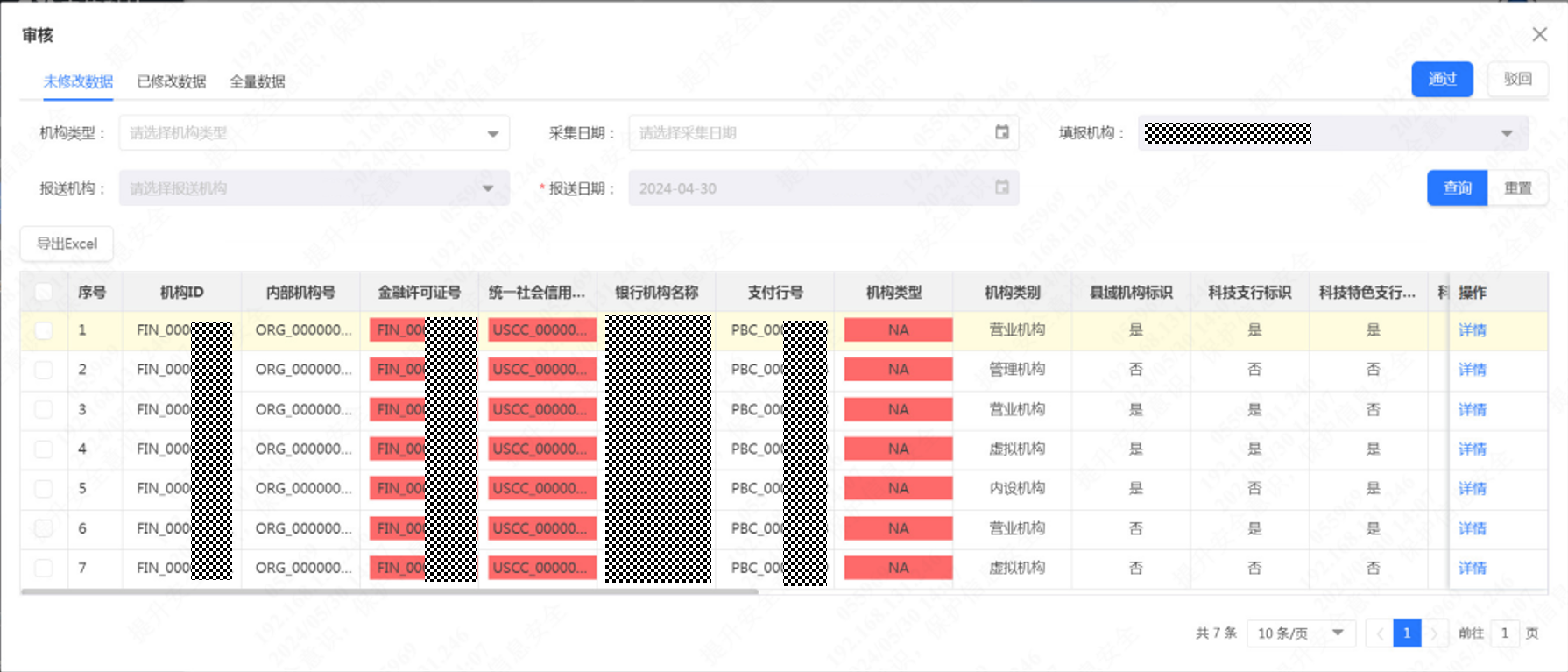
【查询】:输入查询条件,单击【查询】按钮,显示符合条件的查询结果信息。
【重置】:清空查询条件。
【通过】:审核通过提交的未修改数据。
【驳回】:驳回提交的未修改数据。
【导出Excel】:对选中的数据行导出成Excel文件。
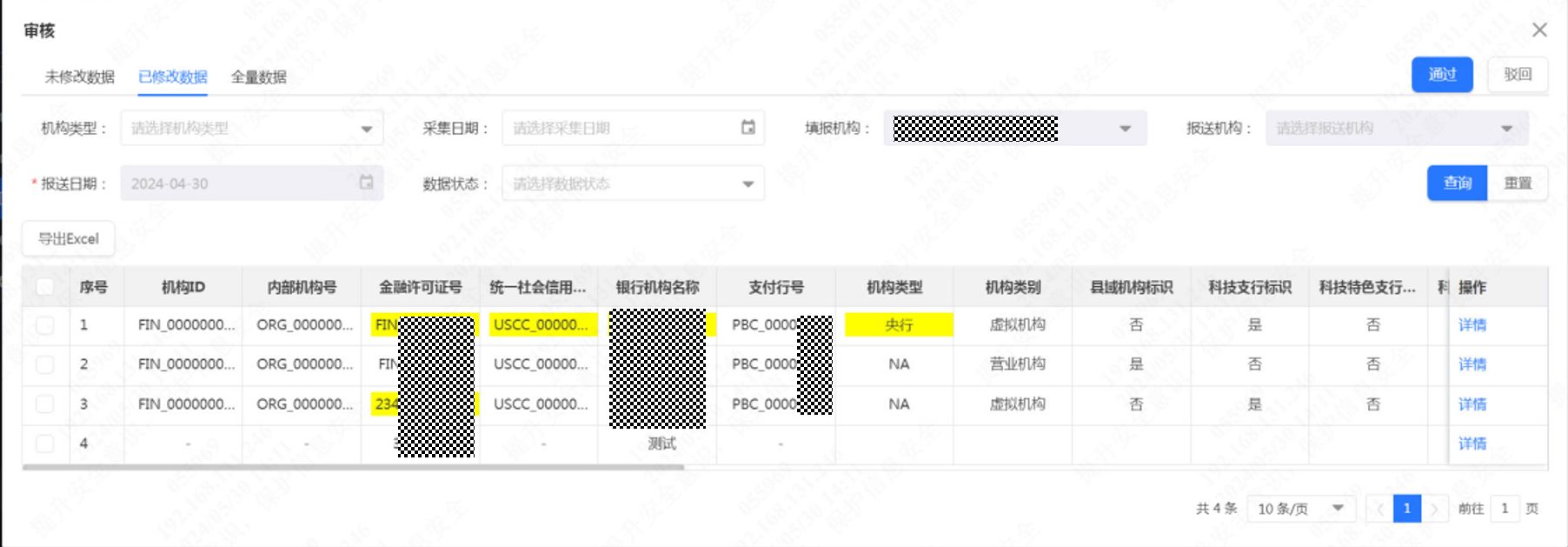
【查询】:输入查询条件,单击【查询】按钮,显示符合条件的查询结果信息。
【重置】:清空查询条件。
【通过】:审核通过提交的已修改数据。
【驳回】:驳回提交的已修改数据。
【导出Excel】:对选中的数据行导出成Excel文件。
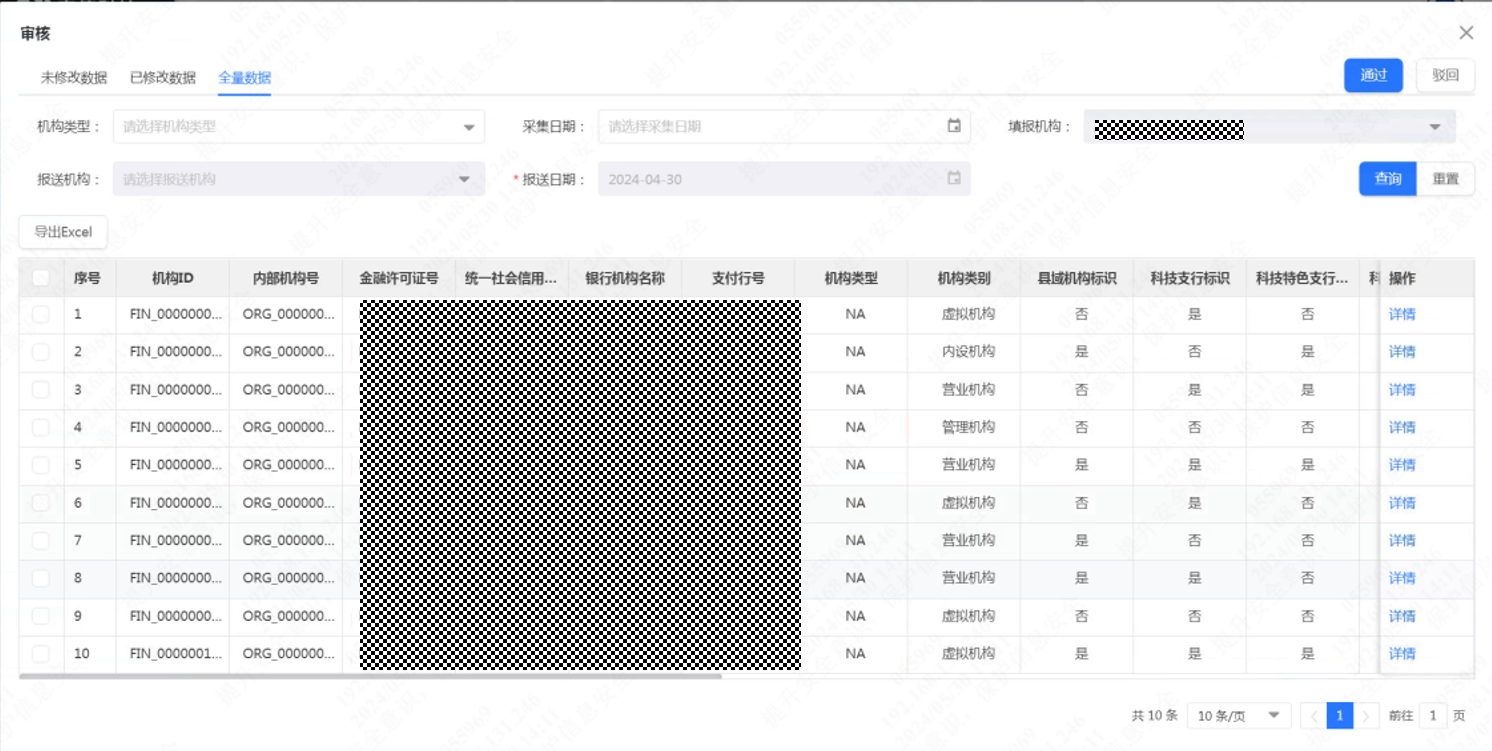
【查询】:输入查询条件,单击【查询】按钮,显示符合条件的查询结果信息。
【重置】:清空查询条件。
【通过】:审核通过提交的全量数据。
【驳回】:驳回提交的全量数据。
【导出Excel】:对选中的数据行导出成Excel文件。
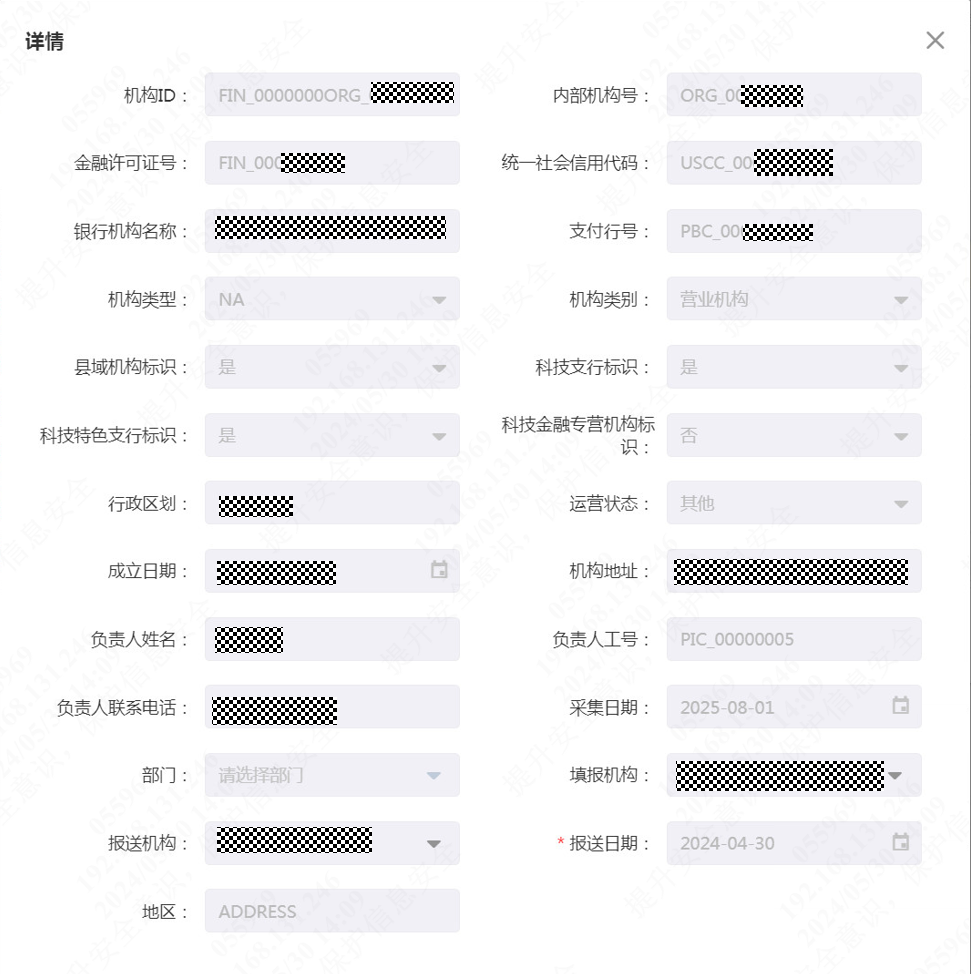
【详情】:单击数据行的【详情】,显示数据详情信息。






